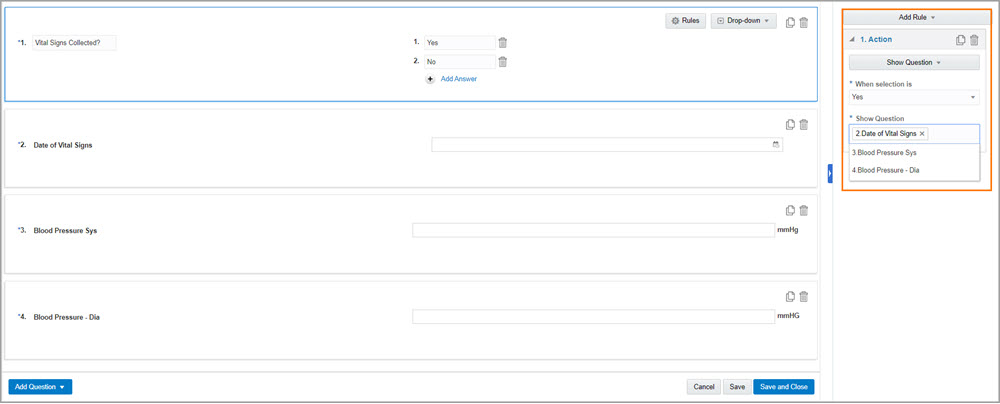定义“显示问题”规则
如果希望仅在与主题相关时以表单显示动态问题,请创建该问题。
希望了解如何执行此任务?请观看下面的视频。
注意:
在配置“显示问题”规则之前,请考虑以下事项:- 对于问题组,您只能选择整个问题组作为动态问题组,这会使所有包含的问题成为动态问题。问题组中的问题不能单独设置为动态。
- 为了避免在实验表单中显示问题的方式出现任何问题,请勿使用“表之前的问题(平面)”部分中包括的“显示问题”规则来触发实验表单的显示。您仍然可以在实验室表单的“Table(表)”部分(重复)中触发动态问题。
注意:
根据要收集的数据,您可以创建任何类型的问题并将其转换为动态问题。有关如何设置问题的详细信息和高级配置的更多信息,请参阅问题类型和设置。您必须为包含动态问题的表单创建至少两个问题。否则,您将无法正确配置显示问题规则。显示问题下拉列表显示表单中的所有问题。您可以将一个或多个问题添加到显示问题字段。
规则已保存,您可以在预览模式下对其进行测试。
父主题:在表单中设置动态问题